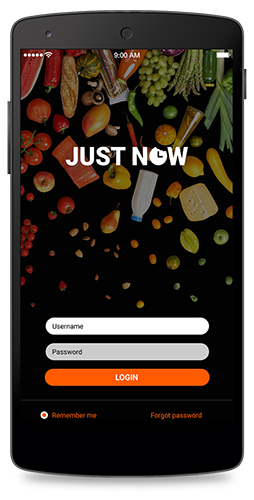Wie es funktioniert
Angebotsmap
Dies ist der Startbildschirm der Anwendung. Kunden können:
- durch die vorhandenen Angebote navigieren
- Angebote auswählen und auf Angebotsdetails zugreifen
- zu ihrem Standort gehen und verfügbare Angebote finden
- nach einem bestimmten Angebot filtern
- Navigationsmenü wählen
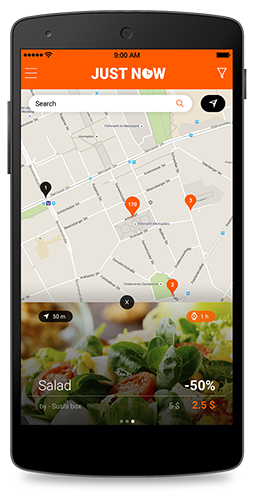
Navigation
Kunden können durch Auswahl von Menükategorien durch das Anwendungsmenü navigieren.
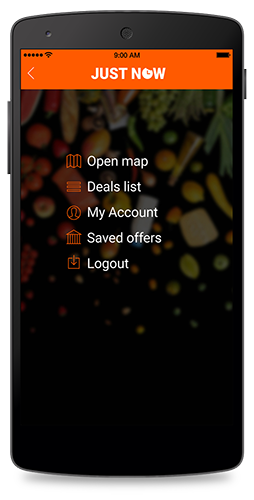
Filtern
Filteransichten sind nützlich, wenn Kunden ihre Angebotssuche durch Anwenden von Filtern eingrenzen möchten.
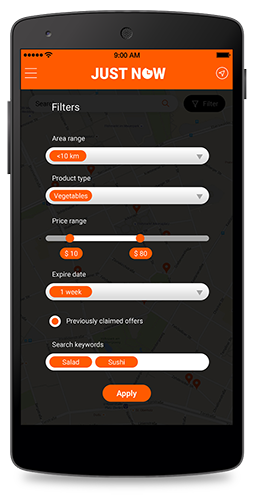
Angebotsliste
Kunden können alle Angebote sowohl auf einer Karte als auch als Liste sehen. Listenangebote werden abhängig vom Ablaufdatum der Aktion in aufsteigender Reihenfolge angezeigt. Auf diese Weise verpassen Kunden keine Angebote.
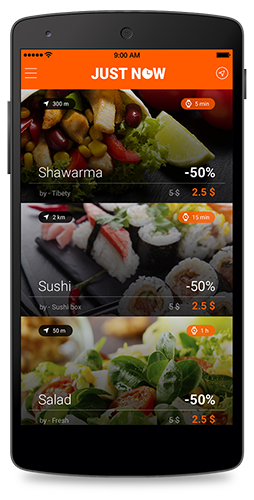
Angebot
Kunden können Angebote aus der Angebotsliste auswählen. Wenn ein Angebot ausgewählt wird, können Kunden:
- Angebotsdetails sichten
- Angebote fordern
- Angebote mit ihrer Familie und Freunden teilen.
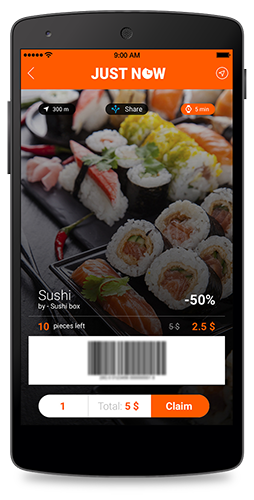
Authentifizierung
Um Angebote zu erhalten, werden Kunden gebeten, sich mithilfe von Facebook-, Google+- oder E-Mail-Anmeldeinformationen bei der Anwendung zu authentifizieren.
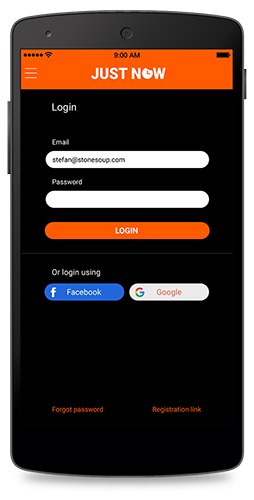
Anmeldung
Kunden, die zum ersten Mal Angebote für die Anwendung fordern, werden gebeten, sich mithilfe von Facebook-, Google+- oder E-Mail-Anmeldeinformationen zu registrieren.
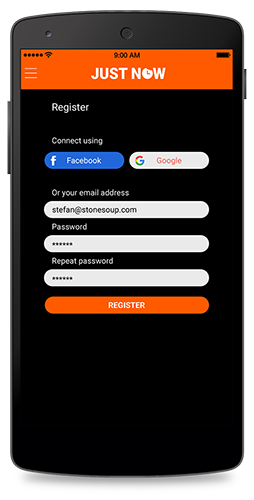
Liste der angeforderten Angebote
Alle forderte Angebote werden in einer Liste angezeigt. Kunden können:
- die Liste der forderten Angebote durchsuchen
- ein bestimmtes Angebot auswählen
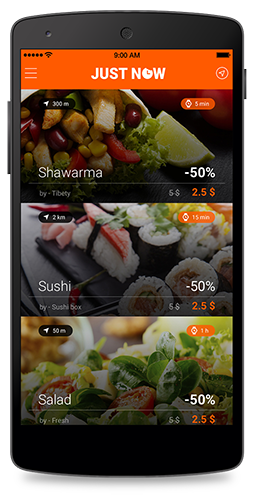
Angefordertes Angebot
Nach Auswahl eines bestimmten beanspruchten Angebots können Kunden dem Kassierer den Barcode vorlegen und von dem rabbatierten Angebot profitieren.
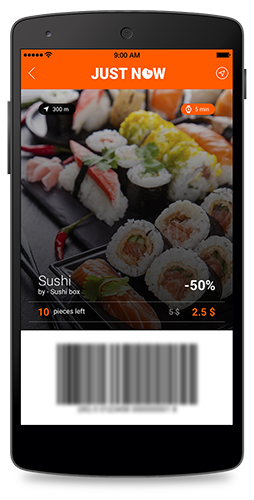
Anmeldung
Melden Sie sich mit Ihrem Unternehmensadministratorkonto an.
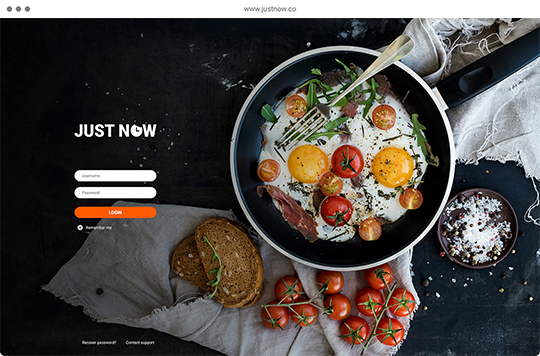
Account management
Account Details
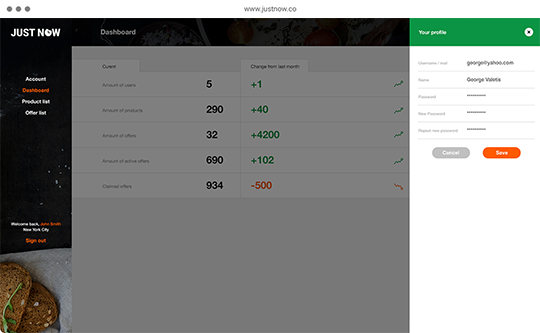
Dashboard-Übersicht
Überprüfen Sie Ihre Werbeaktionen und die Entwicklung neuer Kunden.
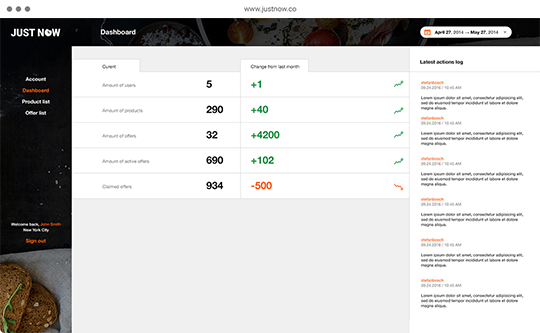
Benutzerverwaltung
Verwalten Sie Ihre Mitarbeiter. Fügen Sie neue Benutzer hinzu und aktualisieren Sie die Informationen, wann immer dies erforderlich ist
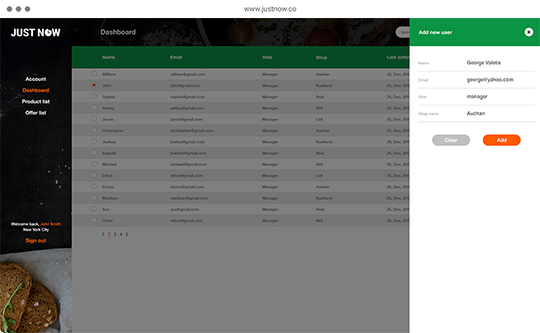
Produktmanagement
Bearbeiten Sie die Produktinformationen, um Ihre Produktdatenbank auf dem neuesten Stand zu halten.
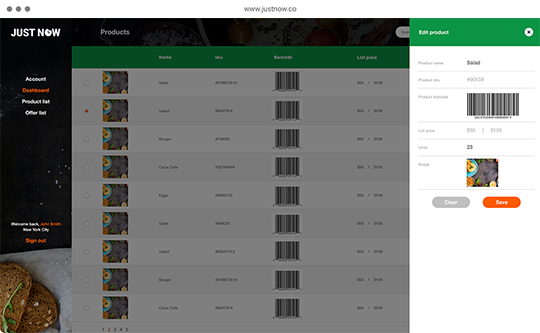
Angebotsverwaltung
Erstellen Sie Angebote für Ihre Shop-Produkte. Wählen Sie die Gültigkeitszeiträume aus und beginnen Sie mit dem Verkauf.
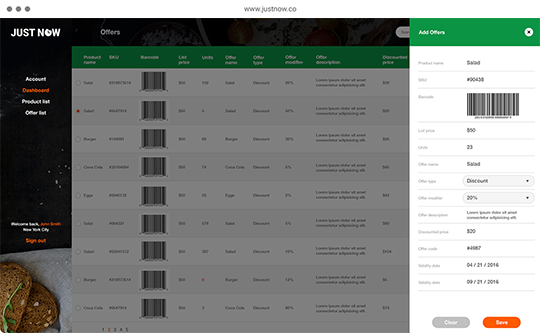
Navigation
Verkaufsexperten können durch Auswahl von Menükategorien durch das Anwendungsmenü navigieren.
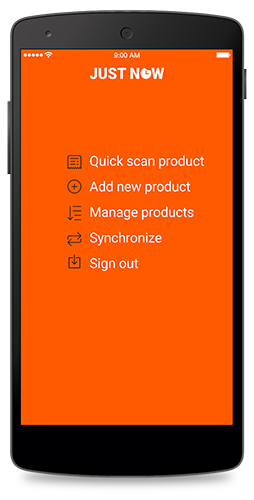
Produkt scannen und suchen
Wählen Sie im Menü die Option Produkt scannen. Ein Produktscanner wird angezeigt. Merchandiser scannen den Produkt-Barcode und alle Produktdetails werden angezeigt.
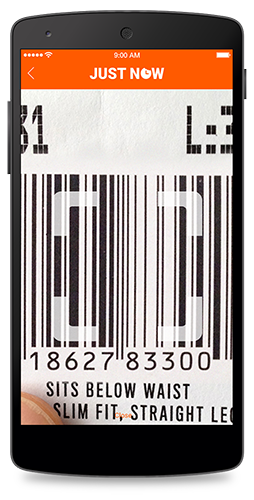
Produktmanagement
Der Produktbildschirm bietet nützliche Informationen zu den Produkten. Merchandiser können:
- Informationen bearbeiten
- Barcode scannen (falls der vorhandene falsch ist)
- Fotos von den Produkten machen oder vorhandene direkt vom Tablet / Smartphone hochladen.
- Informationen speichern
-
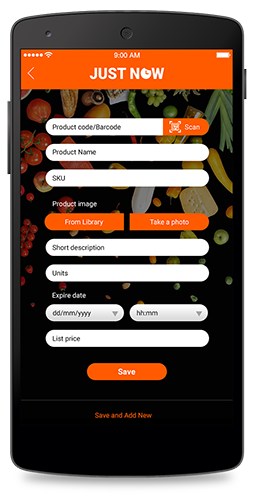
Produktnavigation
Dieser Anwendungsbildschirm zeigt eine Liste aller in der Anwendung verfügbaren Produkte. Merchandiser können:
- Durch die Liste navigieren
- Nach einem bestimmten Produkt suchen
- Produkte scannen
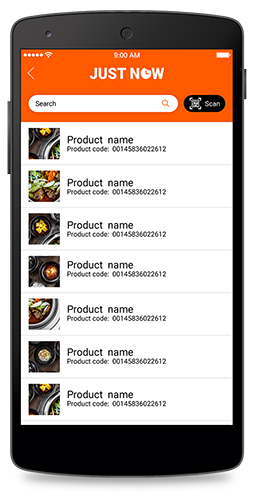
Synchronisation
Mit der Option “Synchronisieren” werden die in der Anwendungsdatenbank verfügbaren Produkte synchronisiert. Händler wählen die Option “Synchronisieren”, bevor sie neue Produkte hinzufügen oder Produkte aktualisieren.
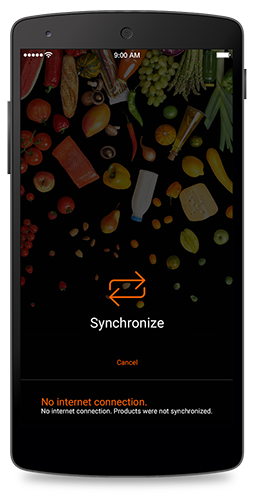
Authentifizierung
Vor dem Start müssen sich Verkaufsexperten bei der Anwendung anmelden. Sie erhalten von ihren Shop-Managern Anmeldeinformationen.